- Ако претрага Виндовс Екплорера не ради, нешто није у реду са вашим ОС-ом.
- Уместо тога можете да користите алтернативни независни програм који претражује ваше Виндовс датотеке.
- Неисправна претрага оператора Виндовс 10 може брзо да се поправи помоћу алата за решавање проблема.
- Корисници су предложили да ће поновно покретање истраживача датотека решити Екплорер претрага не ради.

- Преузмите алатку за поправак рачунара Ресторо који долази са патентираним технологијама (патент доступан овде).
- Кликните Покрените скенирање да бисте пронашли проблеме са Виндовсом који би могли да узрокују проблеме са рачунаром.
- Кликните Поправи све да бисте решили проблеме који утичу на сигурност и перформансе рачунара
- Ресторо је преузео 0 читаоци овог месеца.
Виндовс (иначе Датотека) Екплорер је Виндовс-ов услужни програм за управљање датотекама помоћу којег корисници претражују документе, слике, музику, софтвер и још много тога.
Међутим, претраживачи Филе Екплорер-а могу вратити а Ниједна ставка се не подудара са вашом претрагом порука за неке кориснике чак и када сигурно постоје датотеке које се подударају са унетим кључним речима.
Стога услужни програм за претрагу Филе Екплорер-а може ефикасно да престане да ради за одређене фасцикле или шире. Један корисник је изјавио на Мицрософт форум:
Објекат за претрагу у Екплореру је престао да ради. Могу да видим све датотеке и приступим им, али када покушам да пронађем било коју од њих помоћу оквира за претрагу, долази се до ставке Ниједна ставка не одговара вашој претрази. Овај објекат је радио пре 48 сати, али више није!
Како могу да поправим услужни програм за претрагу Филе Екплорер-а?
1. Користите софтвер независног произвођача

Ако вам задати Филе Екплорер који се испоручује са Виндовсом задаје главобоље, можете да користите други софтвер за претрагу датотека, а на тржишту постоји много избора.
Овај софтвер је дизајниран да вам омогући темељно претраживање рачунара, уз могућност проналажења и најскривенијих датотека. То укључује Оффице датотеке, Оутлоок датотеке и прилоге.
Апликација повећава продуктивност јер скраћује време које трошите на тражење датотека стварањем мапе кључних речи за откључавање неструктурираних података. Штавише, апликација је такође врло сигурна.

Цоперниц Десктоп Сеарцх
Пронађите било коју датотеку с лакоћом, појачавајући вашу производњу помоћу апликације Цоперниц Десктоп Сеарцх!
2. Отворите алатку за решавање проблема претраживања и индексирања
- Кликните Подешавања на Мени Старт.
- Кликните Ажурирање и сигурност > Решавање проблема да отворите картицу на слици директно испод.
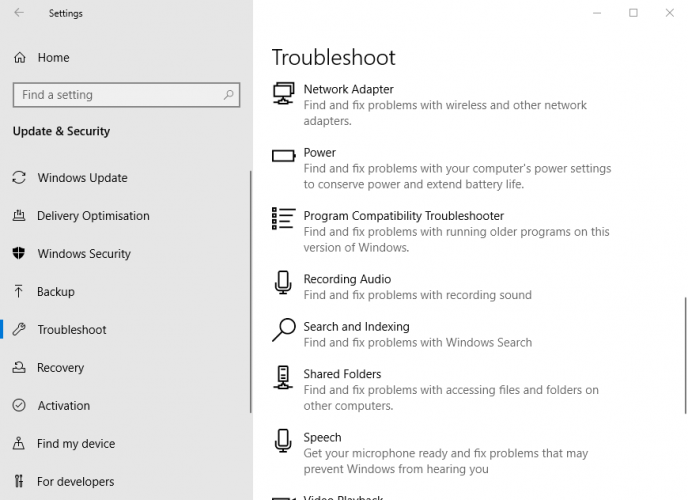
- Затим одаберите Сеарцх анд Индекинг и кликните Покрените алатку за решавање проблема.
- Прегледајте резолуције алатке за решавање проблема.
Ако се Алат за решавање проблема заустави пре него што доврши поступак, поправите га помоћу овог комплетног водича.
3. Поново покрените Екплорер
- Притисните Цтрл + Схифт + Есц отворити Таск Манагер.
-
 Кликните стрелицу да бисте је проширили.
Кликните стрелицу да бисте је проширили. - Изаберите Виндовс Екплорер на Процеси таб.
-
 Затим притисните Поново покренути дугме.
Затим притисните Поново покренути дугме.
4. Обновите индексирање претраге
- притисните Виндовс тастер + Р. кључеви.
- Ентер Контролна табла у Рун и кликните наУ реду дугме.
- Кликните Све ставке на контролној табли приказано директно испод.
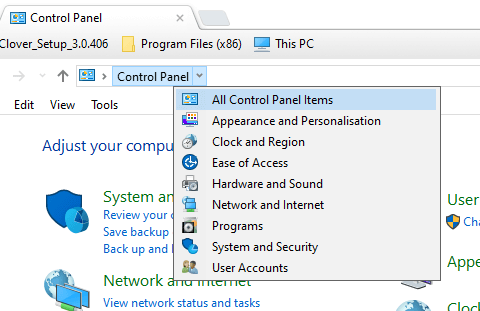
- Затим кликните Опције индексирања.
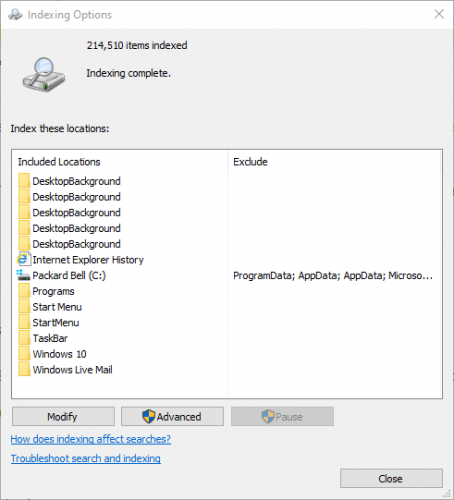
- притисните Напредно дугме.
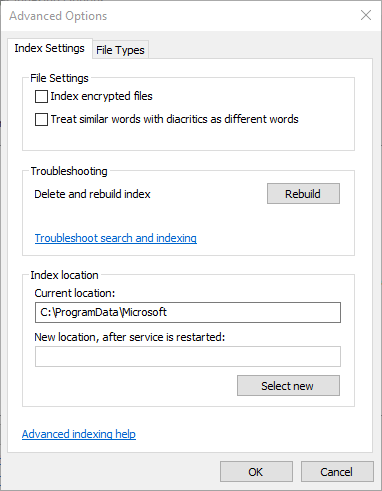
- притисните Обнови и кликните У реду за потврду.
Не можете да отворите контролну таблу? Погледајте решење овог упутства како бисте пронашли решење.
5. Изаберите опцију Својства индекса и Садржај датотеке
- Кликните Напредно дугме на прозору Опције индексирања.
- Кликните картицу Врсте датотека приказану директно испод.
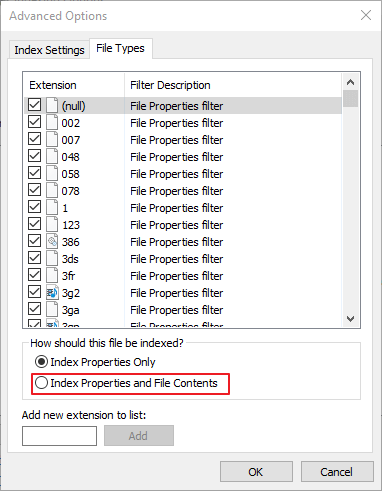
- Затим одаберите Својства индекса и садржај датотеке Радио дугме.
- Кликните У реду дугме.
Неки корисници су потврдили да су поправили претраживаче Филе Екплорер-а избором опције Својства индекса и Садржај датотеке.
6. Проверите да ли је омогућена услуга претраживања Виндовс
- притисните Виндовс тастер + Р. тастерска пречица за отварање Рун.
- Улазни услуге.мсц у пољу за текст Опен и изаберите У реду опција.
- Дупли клик Виндовс Сеарцх да отворим прозор испод.
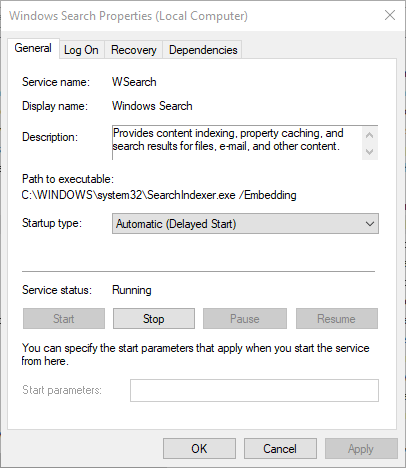
- Изаберите Аутоматски у падајућем менију Стартуп Типе.
- Кликните Почетак дугме.
- Изаберите Применити и У реду Опције.
7. Доделите системске дозволе директоријуму
- Отворите Екплорер, и кликните десним тастером миша на претраге директорија која не раде.
- Затим одаберите Својства.
- Изаберите Сигурност таб.
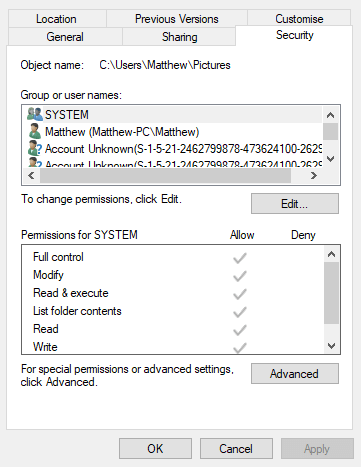
- Поље са именима група или корисника треба да садржи СИСТЕМ. Ако не, кликните на Уредити дугме.
- притисните Додати дугме за отварање прозора Избор корисника или група.
- Унесите СИСТЕМ и унесите поље имена објеката као што је приказано доле.
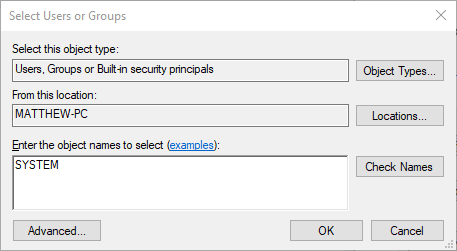
- Кликните Провери имена дугме.
- притисните У реду дугме.
- Изаберите Читај и извршавај, читати, и Листа садржаја мапе поља за потврду у колони Дозволи у оквиру Дозволе за систем.
- Изаберите Применити да сачувате промене и кликните на У реду дугме за излаз.
Ако претраживачи Филе Екплорер-а не раде за одређенију фасциклу, проверите да ли та фасцикла има системске дозволе.
Те резолуције ће често поправити услужни програм за претрагу ФилеЕкплорер. Међутим, имајте на уму да постоје и бројни независни алати за претрагу за Виндовс које корисници могу користити као алтернативу Филе Екплорер-у.
Ако имате било каква друга питања или сугестије, не устручавајте се да их оставите у одељку за коментаре испод.
 Још увек имате проблема?Поправите их помоћу овог алата:
Још увек имате проблема?Поправите их помоћу овог алата:
- Преузмите овај алат за поправак рачунара оцењено одличним на ТрустПилот.цом (преузимање почиње на овој страници).
- Кликните Покрените скенирање да бисте пронашли проблеме са Виндовсом који би могли да узрокују проблеме са рачунаром.
- Кликните Поправи све да реши проблеме са патентираним технологијама (Ексклузивни попуст за наше читаоце).
Ресторо је преузео 0 читаоци овог месеца.
Често постављана питања
Сигурно постоји проблем са вашим системом. Прочитајте више о томе у овоме темељни чланак посвећен менаџеру датотека проблем.
Пронаћи ћете неки од најбољих софтвера за проналажење датотека ако погледате наш најбољи избор посвећен најбољем софтверу за проналажење датотека на тржишту.
Ако Виндовс претрага не ради, следите наш диван водич који садржи информације о проблему и начине за његово решавање.
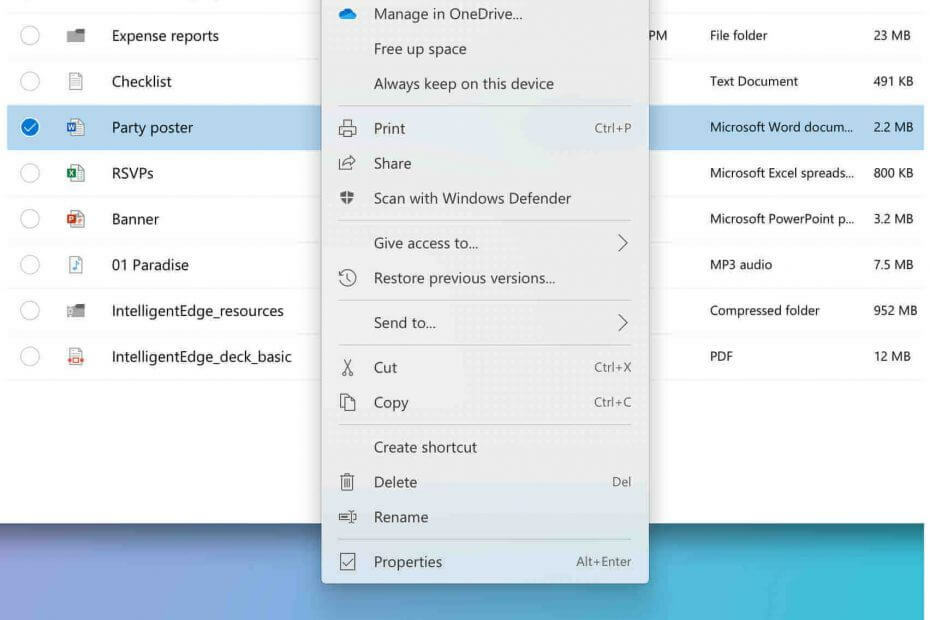
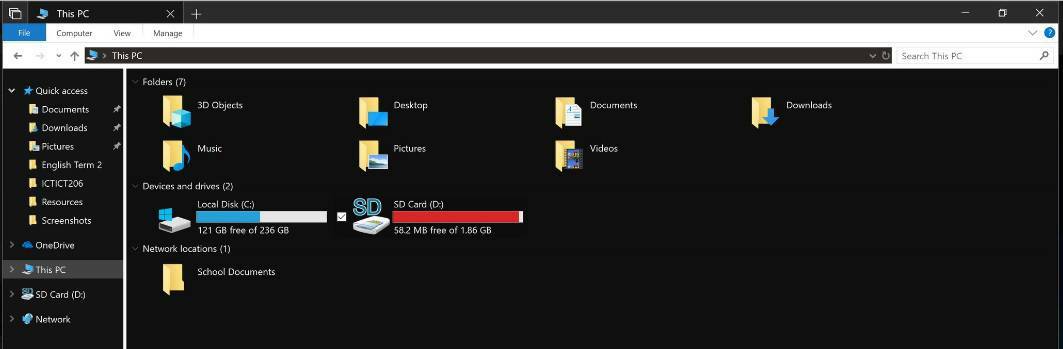
![Како отворити ЗИПКС датотеке на Виндовс 10 [СИМПЛЕ ГУИДЕ]](/f/ac5306399e264eb8e3d6f696ad8453ba.jpg?width=300&height=460)